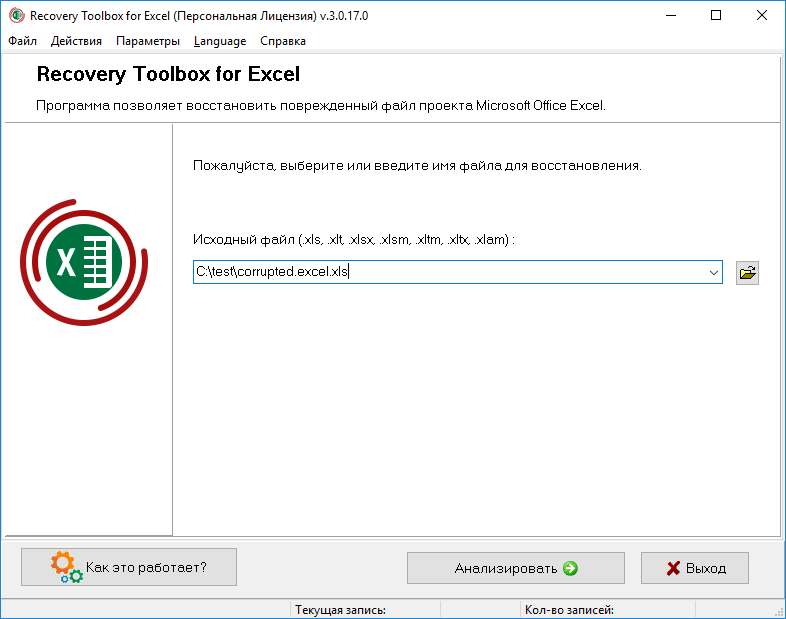Сложно представить, чтобы файл на облачном сервере был поврежден. Но такое может случиться даже на авторитетном хранилище. Помимо сбоев и DDOS-атак, от которых появляются все более совершенные методы защиты, возможны локальные причины:
- некорректная работа или закрытие приложения Microsoft Excel;
- сбой при синхронизации данных на локальном компьютере с облачным сервисом;
- сбой приложения, управляющего версиями ПО;
- отключение электропитания в момент сохранения;
- системные ошибки.
Не паникуйте, если при открытии электронной таблицы появляется следующее окно, сообщающее об ошибке:

Лишь в отдельных случаях повреждение документа критическое и данные утеряны навсегда. В большинстве случаев их можно восстановить. Существует несколько способов:
- с помощью встроенного функционала MS Excel;
- с помощью Open Office;
- используя функционал специализированных онлайн-сервисов;
- при помощи специальных программ.
Встроенный функционал Microsoft Excel
Это самый простой вариант — использовать стандартное средство восстановления. Нет необходимости дополнительно регистрироваться на сторонних сервисах или скачивать ПО. Чаще всего при открытии поврежденной таблицы приложение само предложит устранить проблему. Обычно появляется сообщение о неправильном формате файла и его повреждении с предложением попытаться исправить и открыть его.

Достаточно просто нажать кнопку «ДА», после чего начнется восстановление.
Но возможен вариант, когда приложение выдает сообщение о некорректном формате без предложения о дальнейшем исправлении.

В этом случае можно попытаться «отремонтировать» документ вручную. Средство восстановления встроено в MS-Office начиная с релиза 2007 года. Чтобы вернуть утраченную информацию, выполните несколько действий:
- Запустите MS Excel, войдите в меню «Файл»;
- Выберите подменю «Открыть»;
- Найдите и выберете в облаке проблемную таблицу;
- Возле кнопки «Открыть» (в правом нижнем углу) выберете раскрывающее меню (треугольник в правой части);
- Нажмите на пункт «Открыть и восстановить».
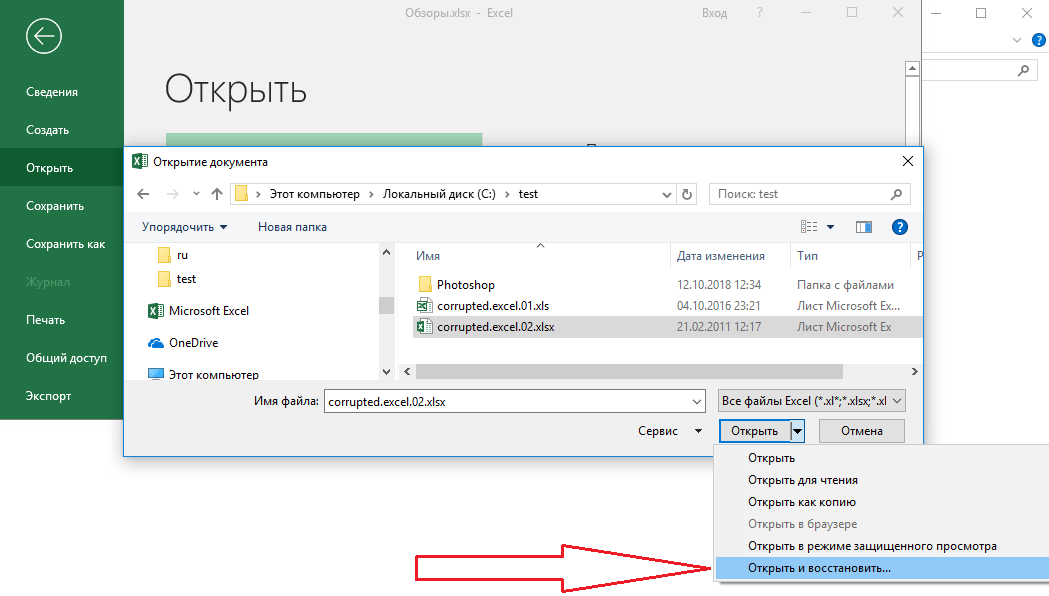
Как показывает практика, встроенная утилита восстанавливает до 20% поврежденных таблиц. Если после этого документ по-прежнему не открывается или в ячейках видим непонятные символы и иероглифы, переходим к следующему методу.
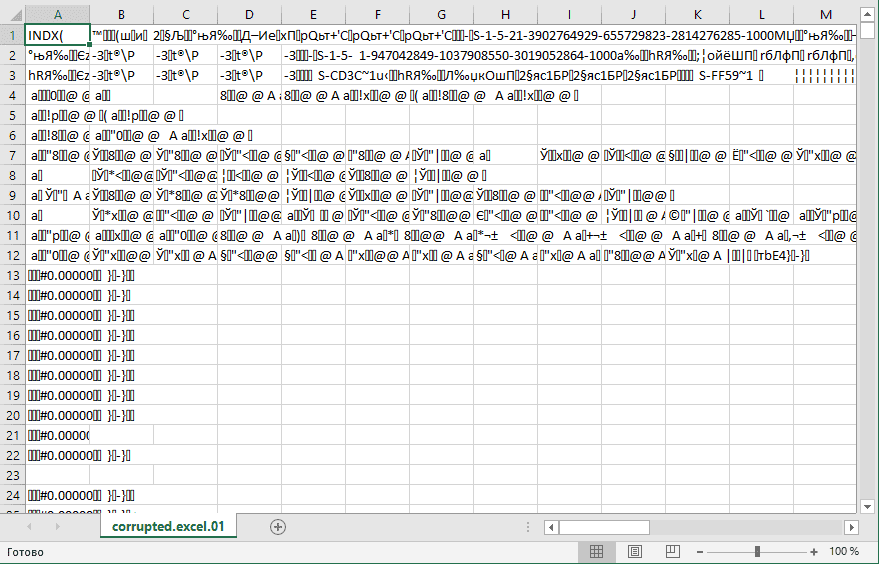
Open Office
Open Office это офисный пакет со свободной/бесплатной Лицензией. Несмотря на то, что он распространяется по бесплатной лицензии, по функционалу не уступает продуктам от Microsoft. Open Office, в том числе включает встроенную утилиту восстановления файлов.
Поддерживает электронные таблицы XLS и XLSX и подходит для их восстановления. Шансы на извлечение поврежденных данных у Open Office такие же, как и у Майкрософта. Однако приложение использует немного другой алгоритм, поэтому сохраняется высокий шанс открыть документ.
Онлайн-сервисы
В сети хорошо се6я зарекомендовали четыре онлайн-сервиса:
Будьте внимательны, они все платные (от 5 до 40 долларов за один документ), но и обладают мощными возможностями, обеспечивая шансы намного выше, чем у стандартного средства Microsoft. Если утеряны важные данные, потраченные средства того стоят. К тому же оплата предусмотрена только за успешное восстановление.
Вы можете сначала оценить эффективность восстановления. Если результат удовлетворит — оплачивайте услуги сервиса, после внесения средств вы сможете скачать восстановленный Excel документ. Все сервисы поддерживают работу с разными операционными системами, в том числе и мобильными устройствами.
Самые низкие цены у onlinefilerepair.com. Стоимость исправления — 5 долларов за файл. На сайте доступен русский язык, интерфейс сервиса дружелюбен.
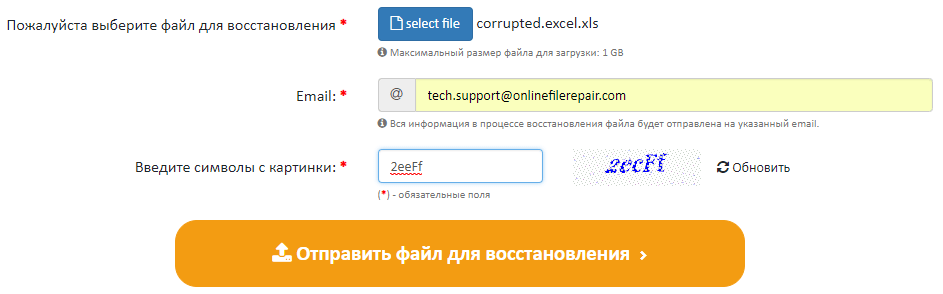
Специальное программное обеспечение
На рынке представлен большой выбор утилит. Подавляющее большинство из них создано для работы под управлением Windows. Но главная ценность — улучшенные алгоритмы, позволяющие успешно извлечь данные в 90% случаев. Практически все разработчики предлагают бесплатные ДЕМО-версии, позволяющие оценить эффективность продукта. Поэтому лучше попробовать несколько приложений и лично проверить, какое лучше.
Если вы планируете пользоваться утилитой постоянно, стоит купить Лицензию. Она открывает расширенный функционал, в том числе дает возможность сохранять восстановленные данные в новый файл xls или xlsx. При составлении обзора, мы протестировали больше десяти приложений. В нашем случае лучше всего с задачей справилось Recovery Toolbox for Excel.
Впрочем, у вас могут получиться другие результаты. Поэтому еще раз повторяем, протестируйте ДЕМО-версии и только после приобретайте Лицензию.
Несколько советов напоследок
Включите функцию «Автосохранение» в Microsoft Excel. Если прошел сбой во время работы, вы сможете использовать последнюю работоспособную версию.
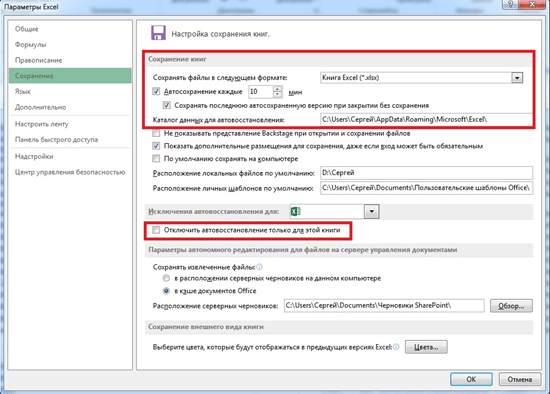
Выберите время автоматического сохранения, например, 1 минуту — актуально, если вы работаете быстро и вносите большой объем данных. Для слабых компьютеров лучше установить другой параметр, например, 5-10 минут. Это сделать можно за пару кликов.